Plugin Roundcorner no Sketchup: Arredondar as Bordas
Plugin Roundcorner no Sketchup, você já conhecia? Nesse artigo você vai aprender como baixar, instalar e usar esse excelente plugin, vai aprender também as formas de deixar a sua modelagem com muito mais qualidade, principalmente modelagem de mobiliários e marcenaria.
Agora, você tem duas opções, primeira, assistir ao vídeo tutorial e/ou seguir o tutorial em texto abaixo.
Segue o tutorial em vídeo aula:
Segue o tutorial em texto:
Download do Roundcorner e Libfredo6
O Roundcorner só vai funcionar no seu Sketchup se você também instalar o plugin Libfredo6. Para baixar o Roundcorner e o Libfredo6, faça os seguintes passos:
- Clique aqui para fazer o download dos plugins;
- Extraia o arquivo em winrar;
- Abra o Sketchup;
- Clique em janela, gerenciador de extensões;
- Clique em instalar extensão;
- Encontre o plugin Roundcorner baixado em seu computador;
- Clique para abrir;
- Repita do passo 4 ao 7 para instalar o Libfredo6.
Como foi instalado recentemente não aparecerá o plugin na sua barra de ferramentas, feche o Sketchup e abra novamente, pronto o Roundcorner estará ativo em seu sistema.
Se não aparecer, clique em visualizar, barra de ferramentas, marque o plugin roundcorner e clique em fechar.
Como usar o Plugin Roundcorner no Sketchup?
Abrindo o projeto exemplo (cozinha) é possível fazermos algumas das alterações desejadas para melhorar o projeto usando o plugin.
Exemplos:
Para deixar a quina do mármore mais redonda, clique em cima para abrir o grupo, selecionando apenas a face que será arredondada. Clicando no primeiro botão do Roundcorner, escolhendo a espessura de 0,50 cm.
Aperte na tecla enter e pronto, foi feito a alteração simultaneamente na face selecionada.
Para arredondar todo o mármore, clique em cima com Ctrl+A, apertando a tecla enter a mudança é feita automaticamente devido a alteração anterior, como mostra a imagem abaixo.
No exemplo da porta, selecione a face desejada e depois clique no segundo botão do roundcorner para deixar a porta chanfrada, deixe com 0,50 cm e aperte em ok.
Pronto, rapidamente a porta já fica chanfrada com um ângulo ligado ao outro para deixar esquinado como a imagem abaixo.
Como mostrado, o Roundcorner tem disponível três opções no plugin, na terceira usaremos como exemplo a parede.
Na parede selecione a face e clique em CrtlA e aperte no terceiro botão, deixando com o 0,50 cm, clique em enter, aperta a tecla espaço e esc. Pronto, feito também um chanfrado na quina da parede.
Dica extra
Quando usar o plugin Roundcorner no Sketchup, tome cuidado na forma de usar os arredondamentos para ficar harmonioso e de forma que encaixe com os demais objetos e mobiliário.
Geometria
O único problema de usar o Roundcorner é que ele altera a geometria do nosso projeto tornando-a bloqueada para edição de forma natural.
No exemplo abaixo nós arredondamos o roda gesso.
Porém, é possível que o cliente mude e não queria alguma parte do mobiliário ligada a outra parte ou simplesmente queira reduzir o tamanho dos mobiliários, se você tiver arredondado com o Roundcorner, vai precisar seguir os seguintes passos para editar essa geometria.
Para resolver isso clique em visualizar, geometria oculta.
Selecione as linhas da região do mobiliário que deseja altera, aperte a tecla M, mova as faces para a direção desejada.
Depois, aperte esc e desative a geometria oculta no mesmo local que a ativou.
Curso Online de Sketchup e Layout
Aprenda desenhar no Sketchup e criar Detalhamentos Automáticos dos seus projetos no Layout, do início ao fim, de modo rápido e fácil, alcance reconhecimento e seja bem pago por isso.
Aprenda em até 7 dias, economize tempo e dinheiro, capacite-se para o mercado de trabalho com nosso Método exclusivo passo a passo do básico ao avançado, mesmo que você nunca tenha desenhado um projeto na sua vida.
Conheça: https://arquitetoleandroamaral.com/curso-de-sketchup-e-layout/
Conclusão
O único problema do Roundcorner é não ter certa mobilidade para aumentar, puxar e fazer as alterações. Então sempre terá que selecionar a geometria oculta para fazer qualquer mudança no projeto.
Esse foi o tutorial do plugin Roundcorner no Sketchup, espero que possa ter te ajudado a aprimorar seus projetos de arquitetura e mobiliários.
Deixe seu comentário abaixo sobre o que achou do artigo. Abraços e até mais.

Sou Leandro Amaral, técnico eletrotécnico desde 2011, professor de cursos online desde 2013 e arquiteto desde 2016. Assim como apresentar projetos de qualidade mudou a minha vida, acredito realmente que pode mudar outras e desse modo quero compartilhar isso com o maior número de pessoas possível. Ensino meus alunos a despertarem seu potencial máximo na arte chamada Arquitetura. Junte-se a nós. CAU (Registro no Conselho de Arquitetura e Urbanismo): A117921-7.

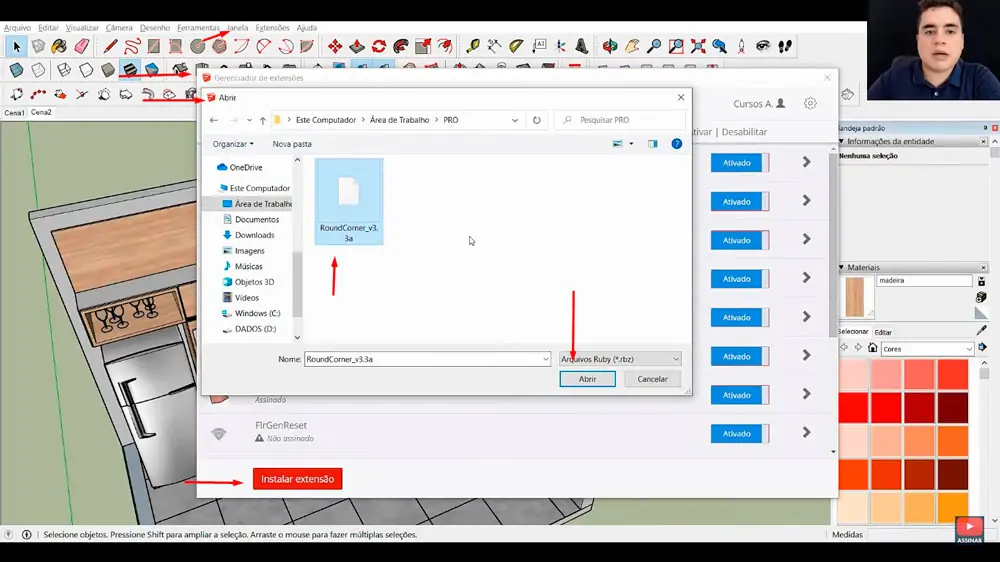
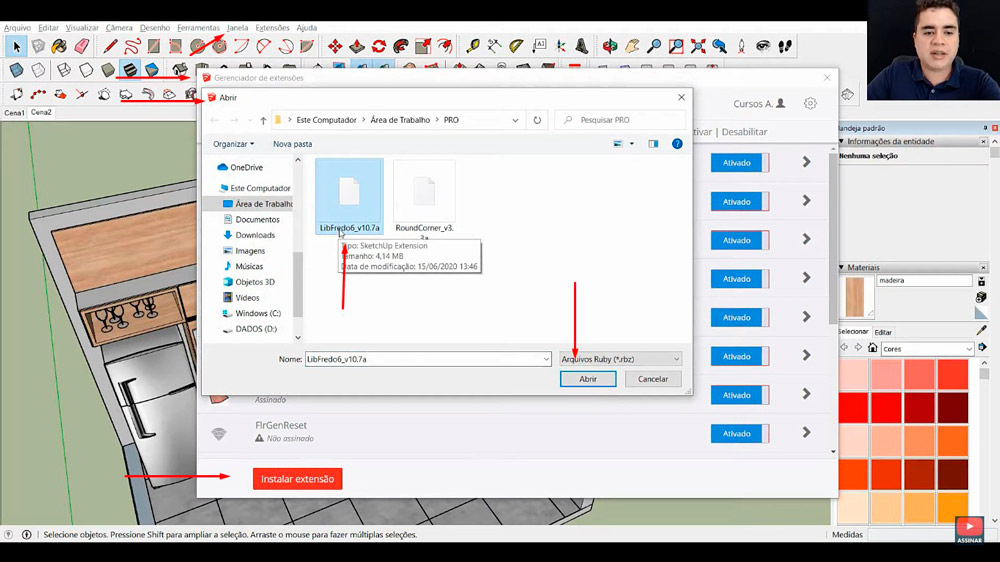
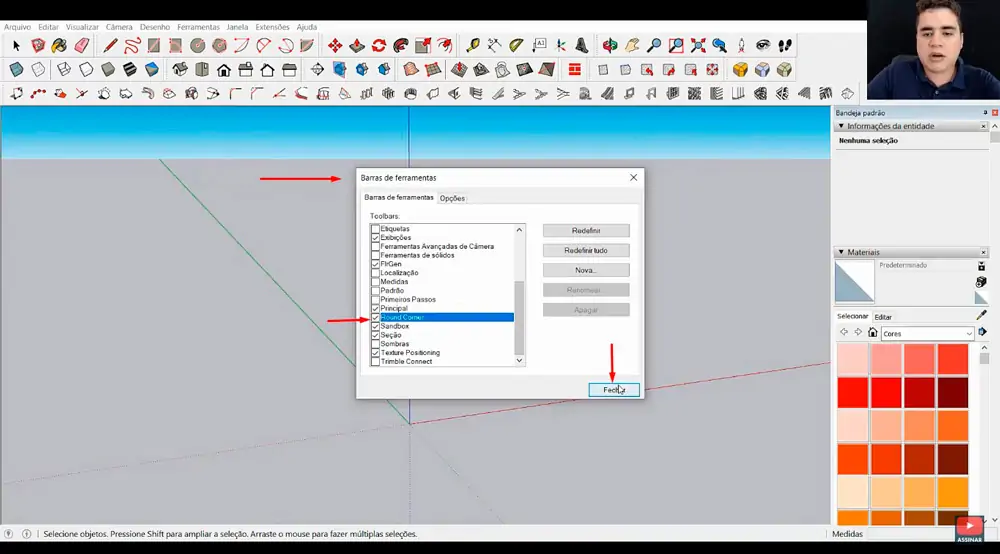
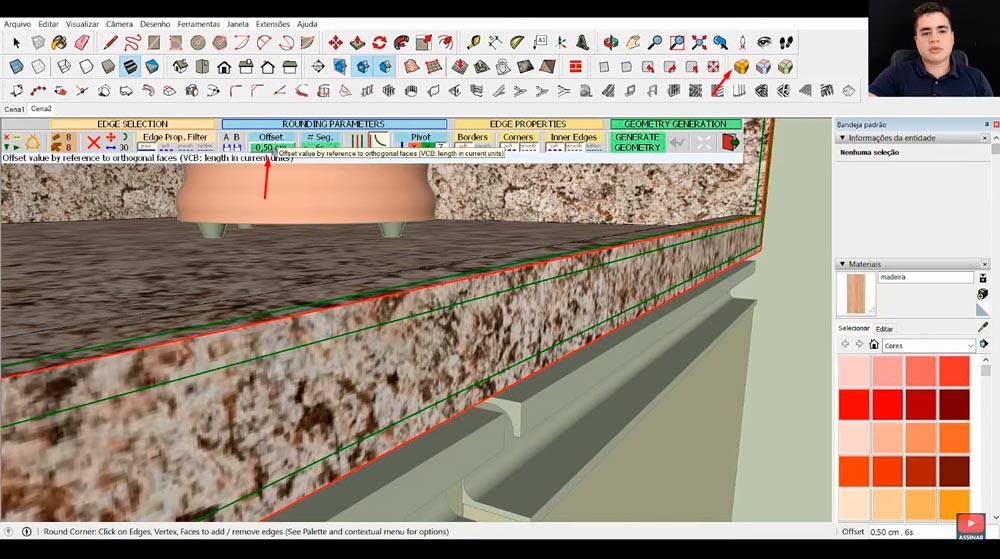
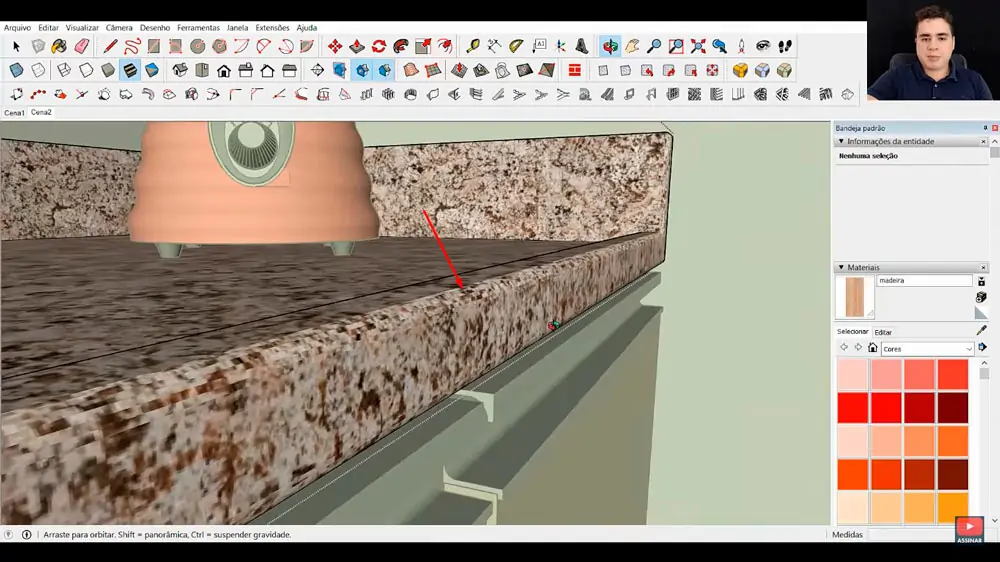
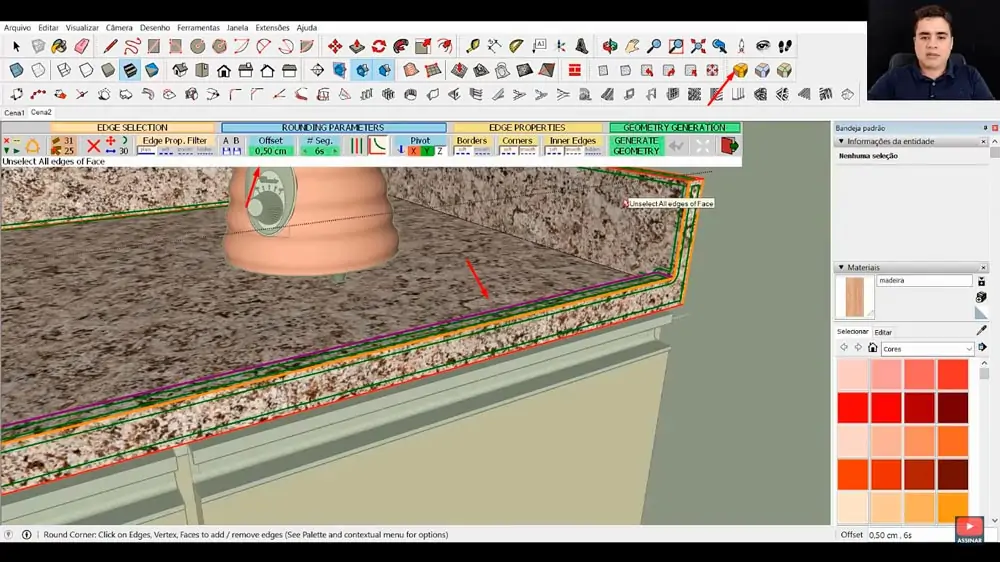
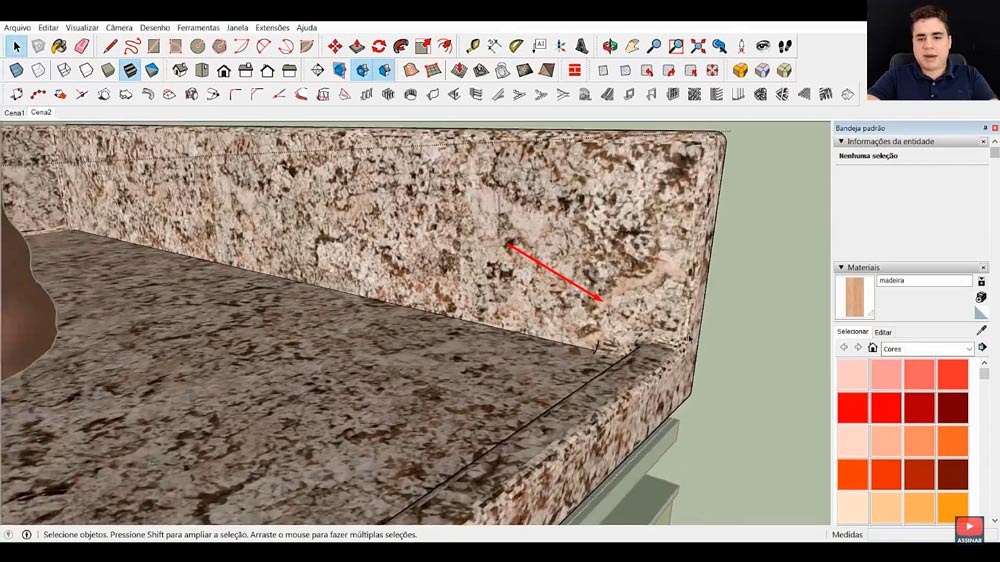
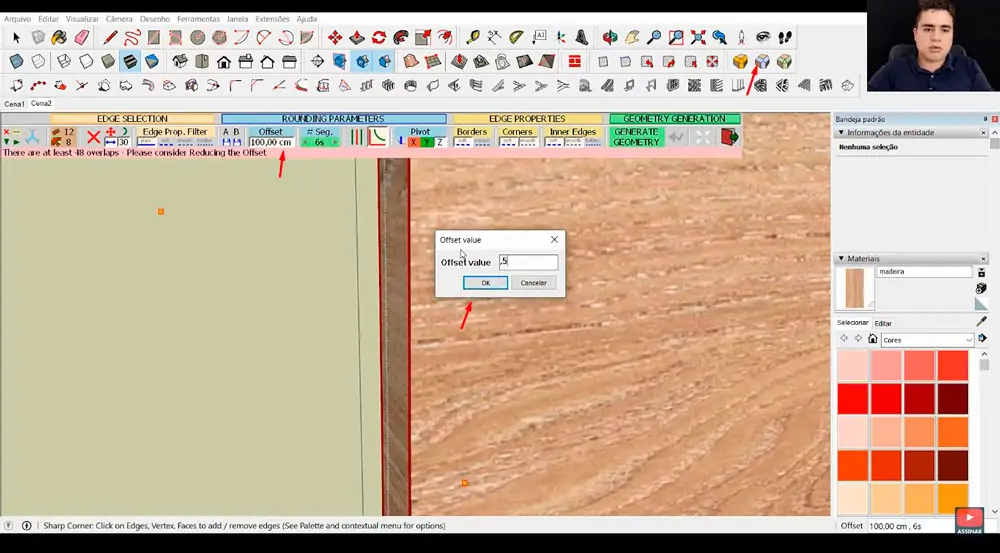
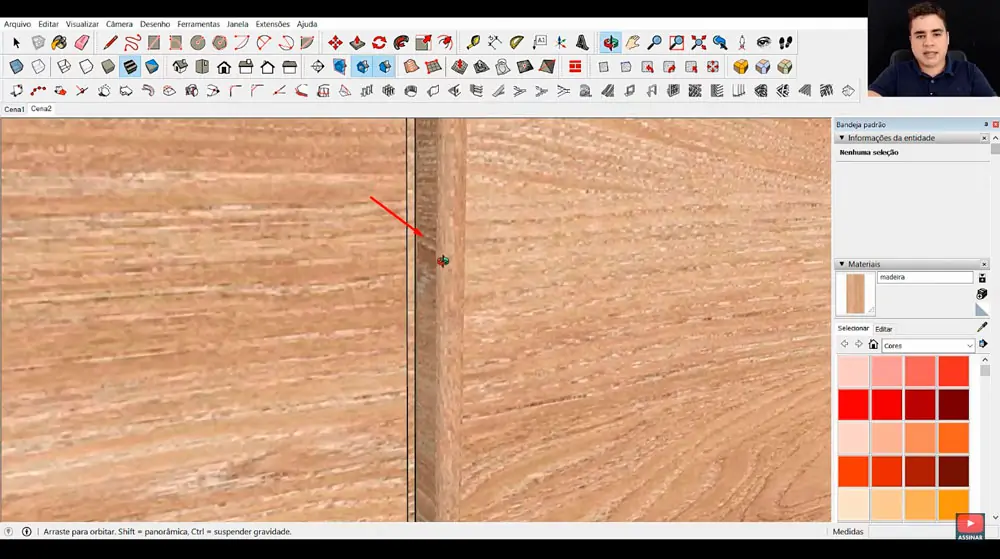
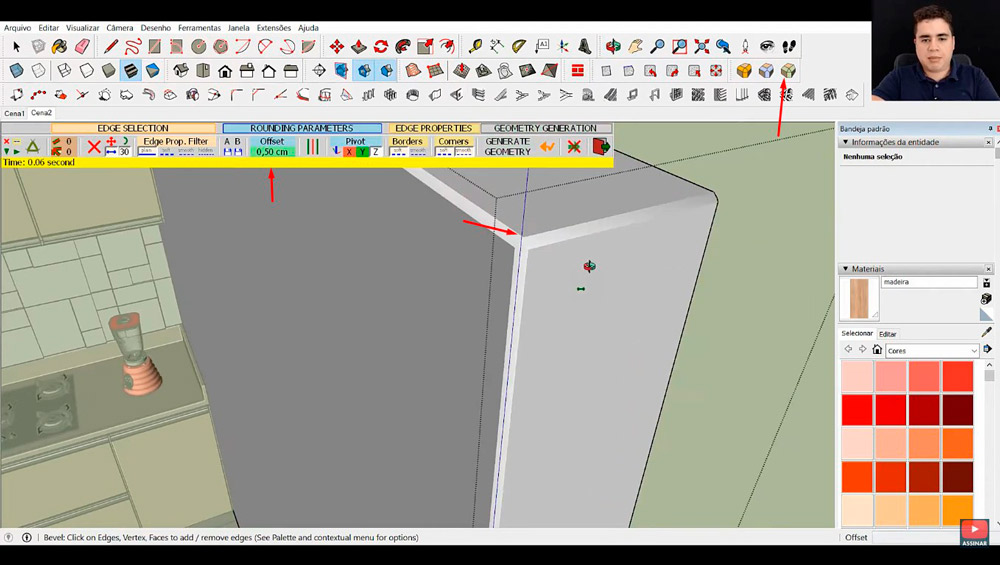
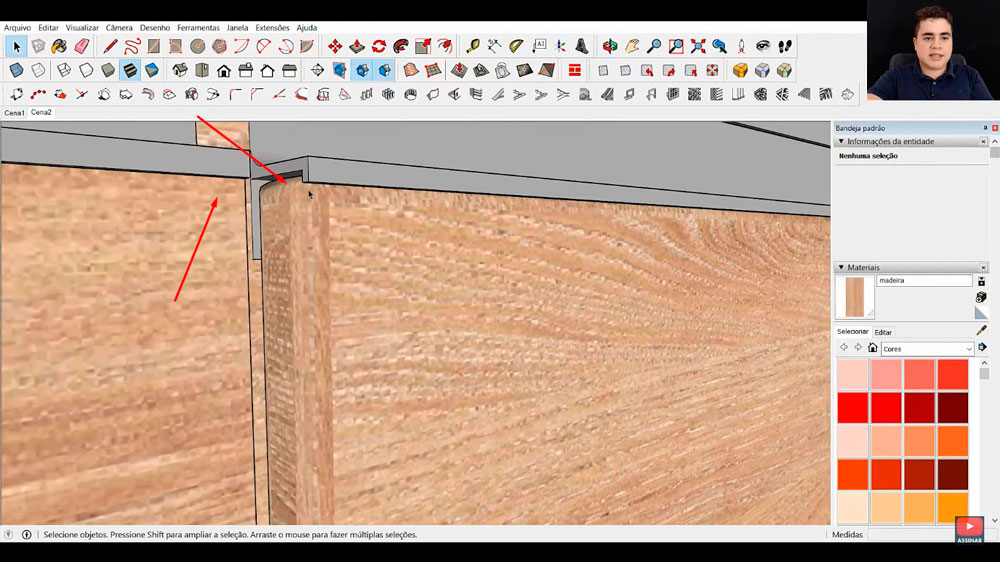
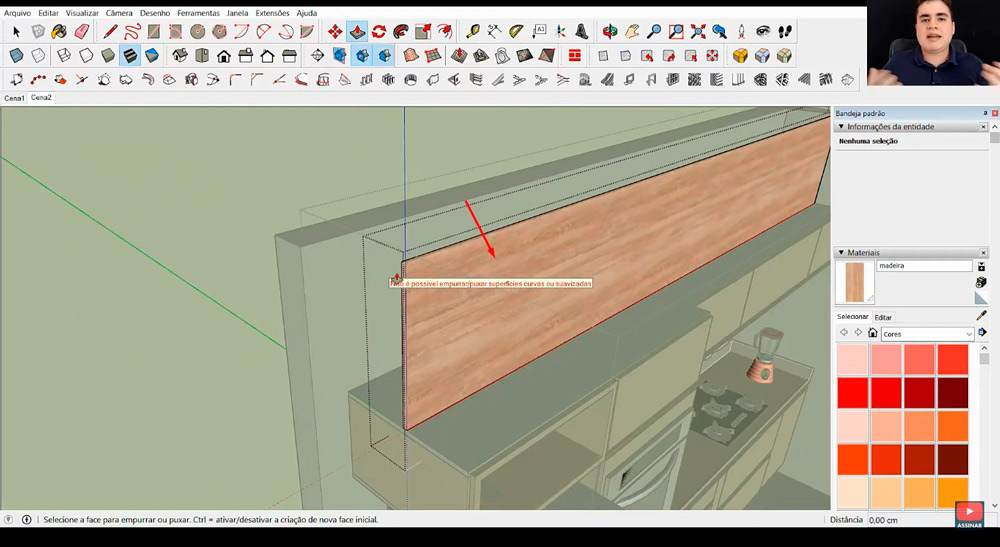
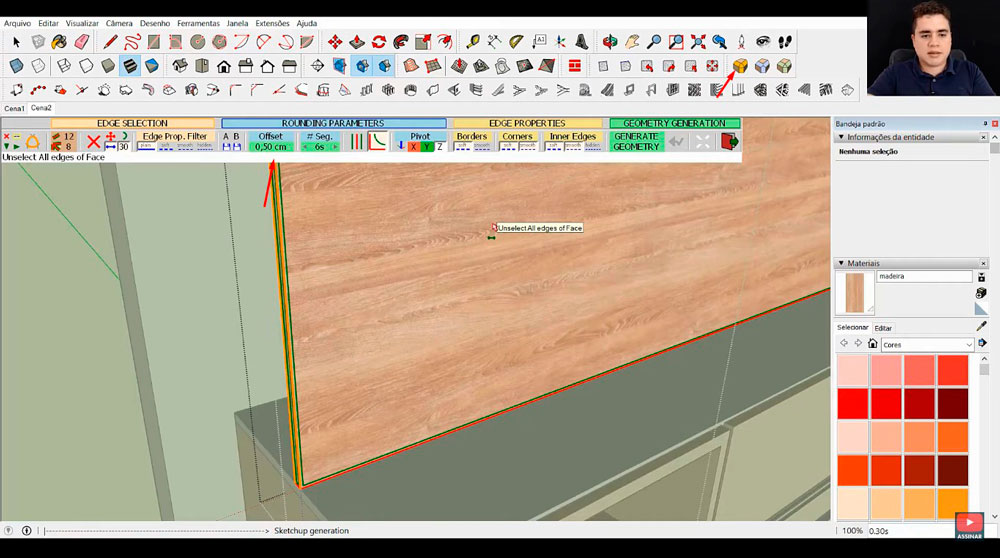
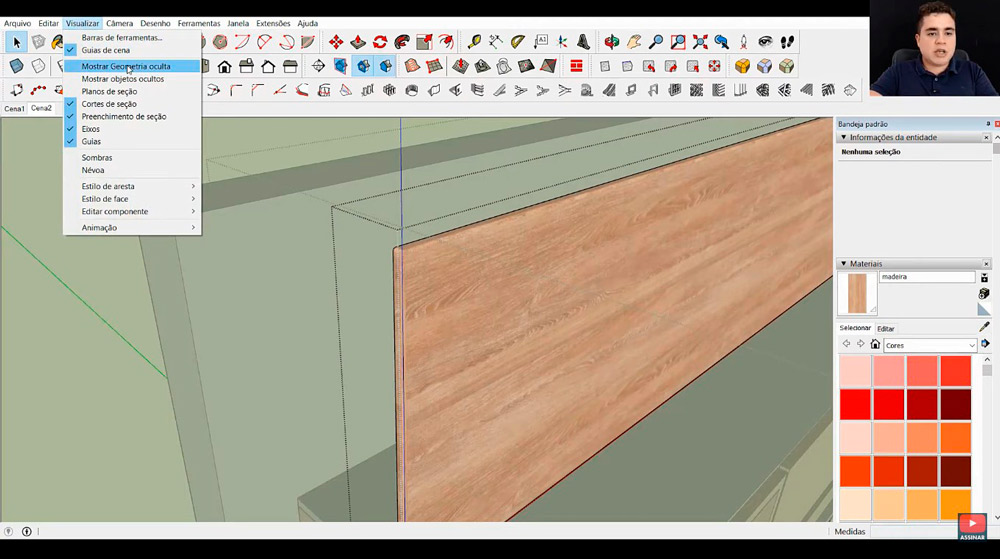









7 Comentários
O link não está mais funcionando :(
Olá, poderia atualizar o artigo e ensinar a adquirir a licença agora obrigatoria?
Obrigada
Olá, Marina, sim.
Olá, o Round Corner agora é pago? Não consigo mais utilizar, pois está pedindo uma licença
Obrigada, ajudou muito!!! :)
Muito obrigado amigo!
Muito bom, grato
Deixe um comentário